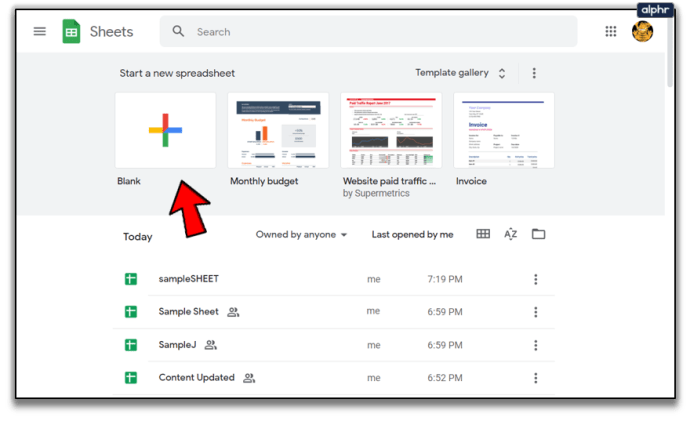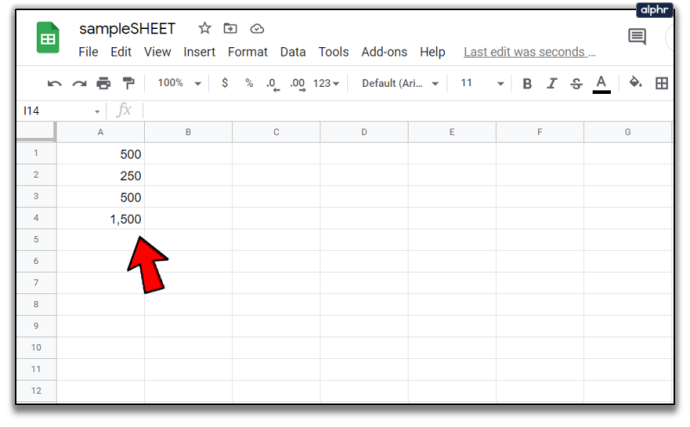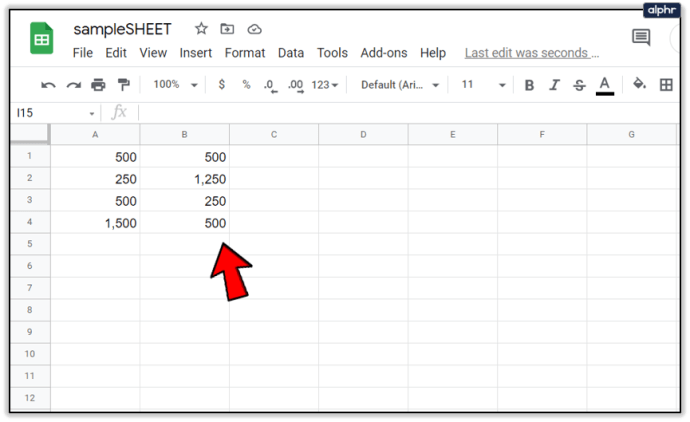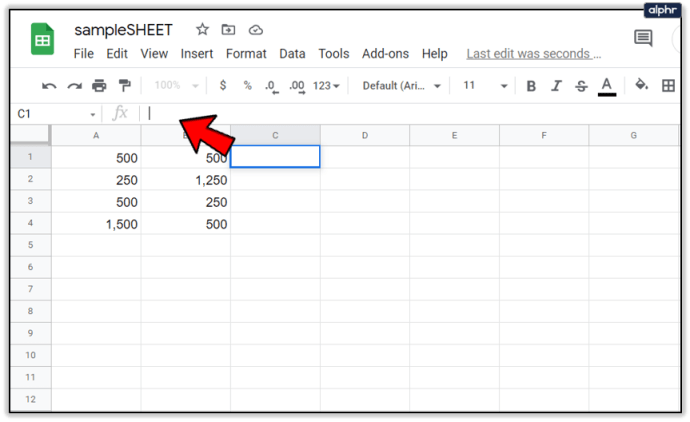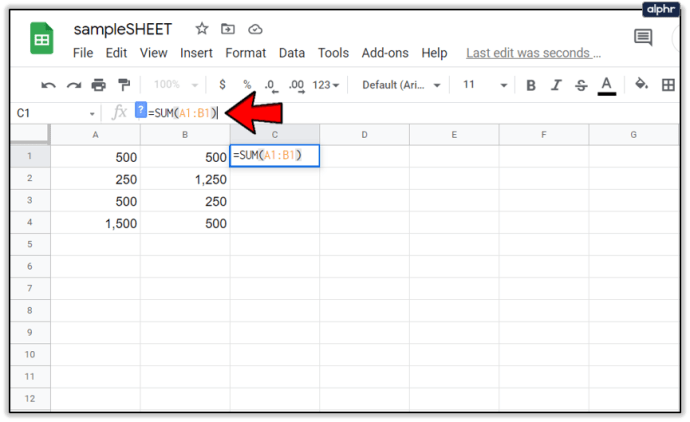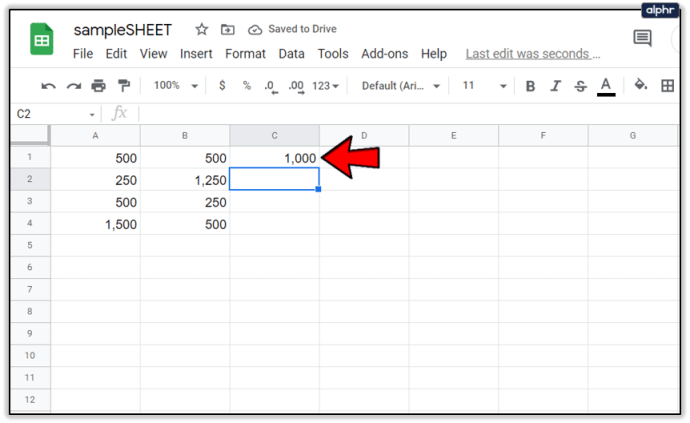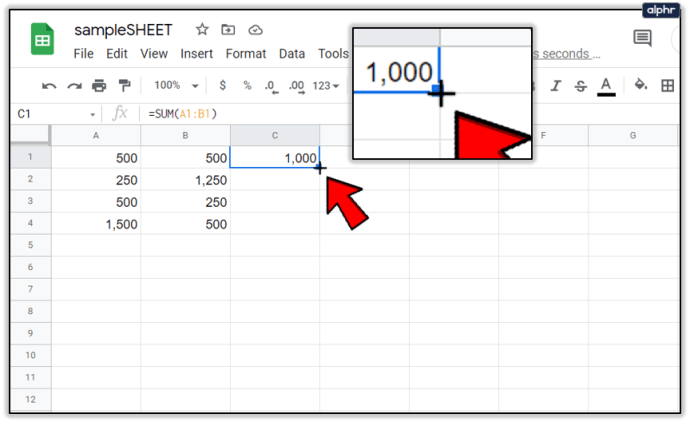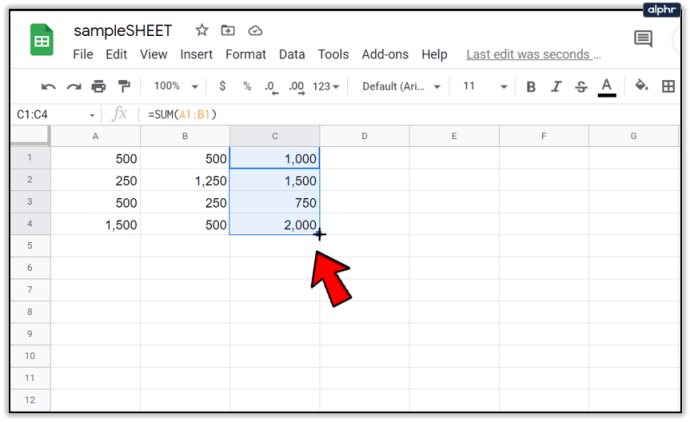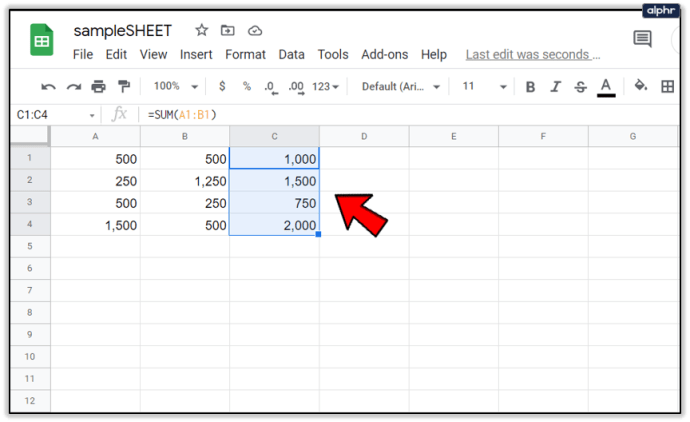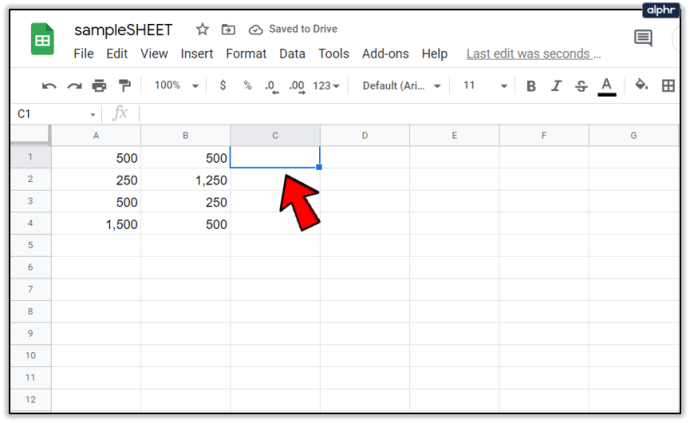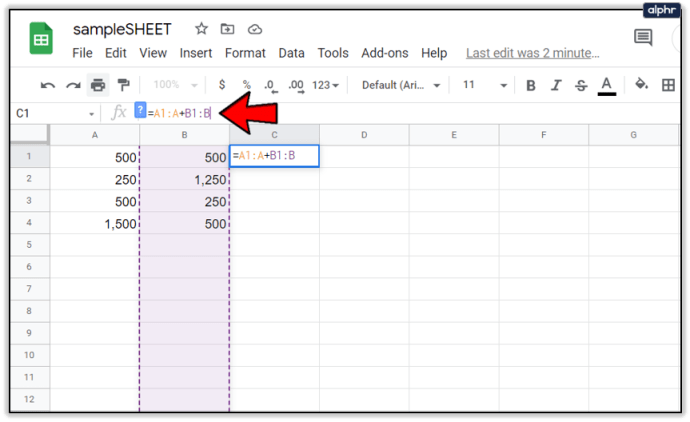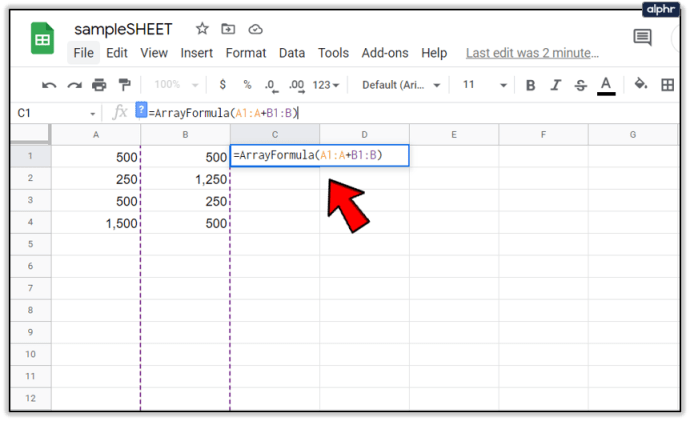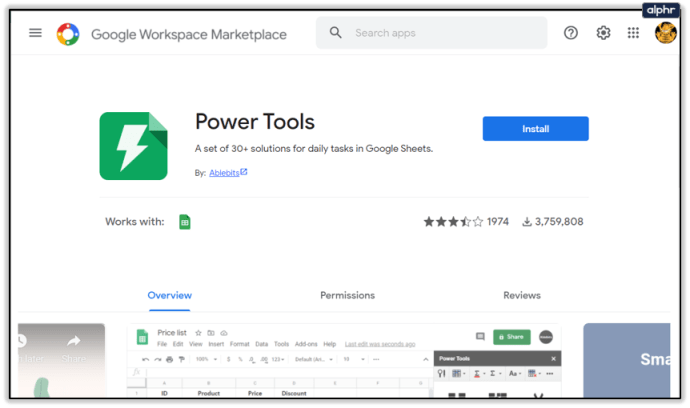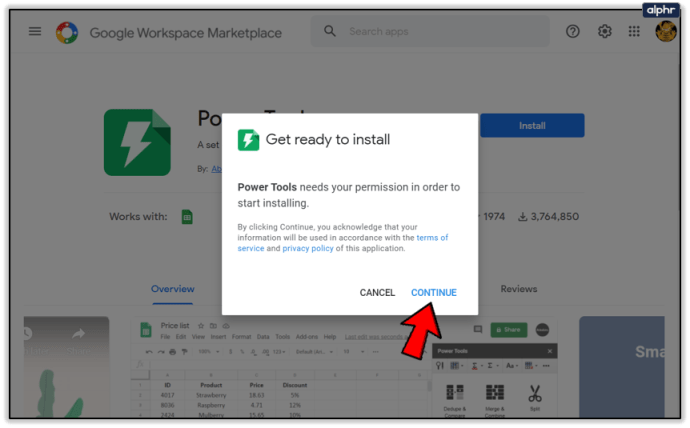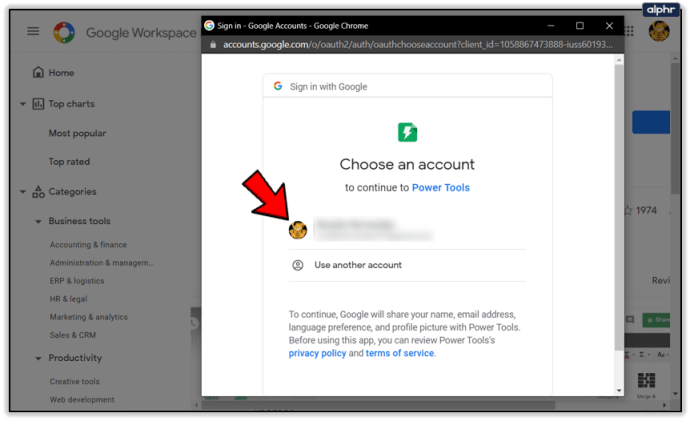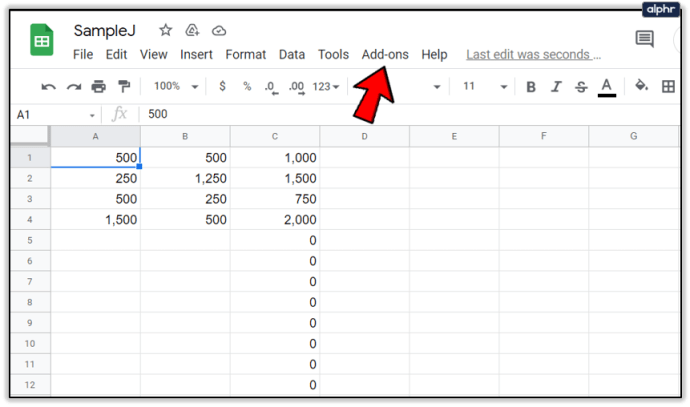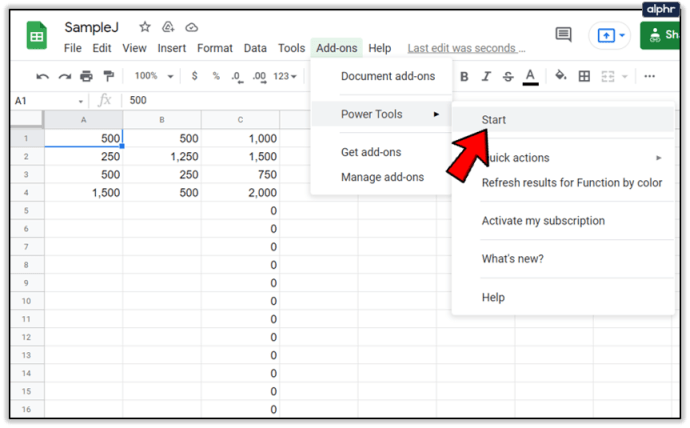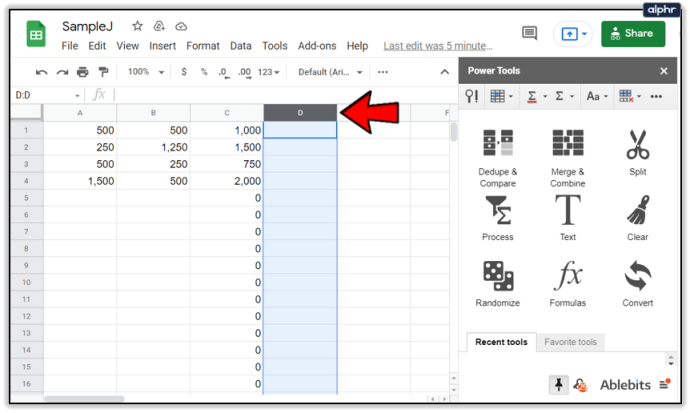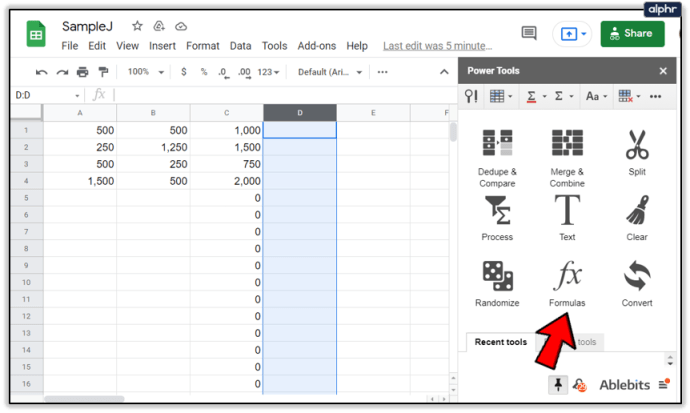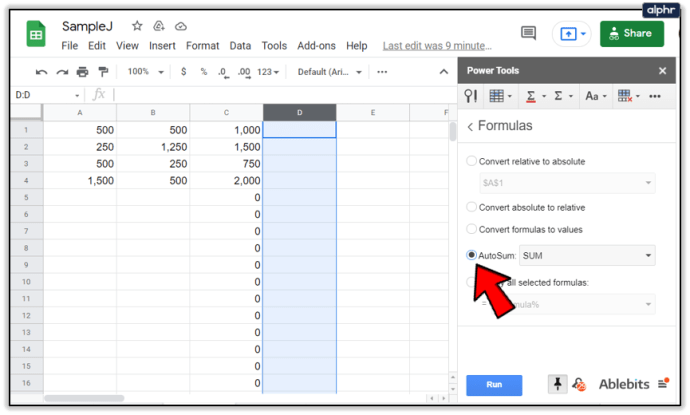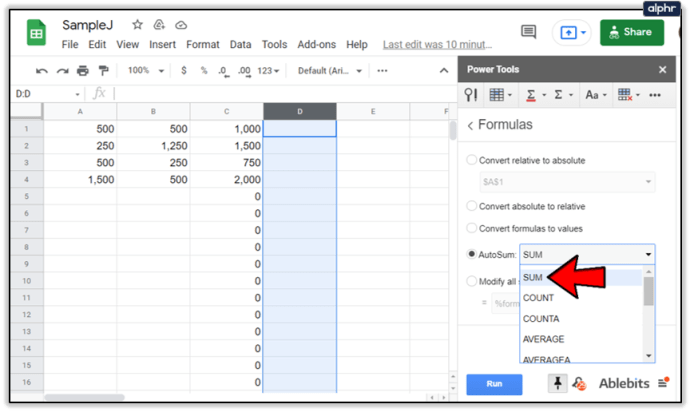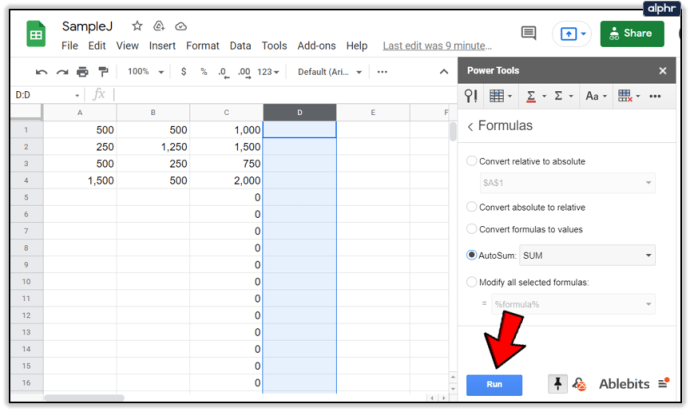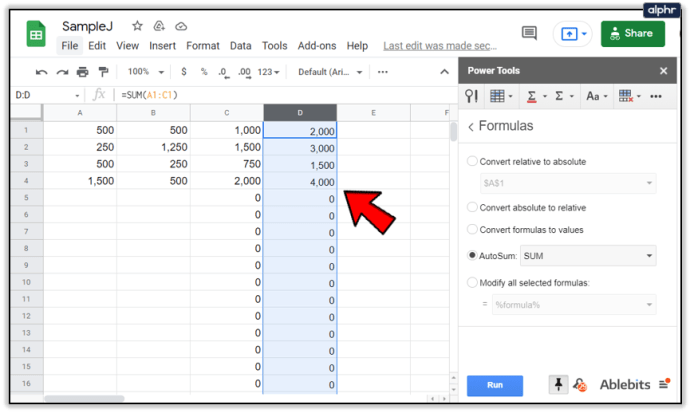Google షీట్ల వంటి స్ప్రెడ్షీట్ సాఫ్ట్వేర్ను ఉపయోగిస్తున్నప్పుడు, పవర్ యూజర్లు తరచుగా మొత్తం టేబుల్ కాలమ్కి ఫార్ములా (లేదా ఫంక్షన్)ని వర్తింపజేయాలి. ఉదాహరణకు, మీరు మూడవ పట్టిక నిలువు వరుసలో రెండు నిలువు వరుసలు మరియు 10 అడ్డు వరుసలలో విలువలను జోడించాలనుకోవచ్చు.

గమ్యం కాలమ్లోని 10 సెల్లకు SUM ఫంక్షన్ని జోడించడం దీన్ని అత్యంత సరళమైన మార్గం. అయితే, ఆ ఫార్ములాలన్నింటినీ చేతితో చొప్పించడం వల్ల దుర్భరమైన విషయం ఏమీ లేదు.
అదృష్టవశాత్తూ, మీరు ప్రతి సెల్కి మాన్యువల్గా నమోదు చేయకుండా షీట్లలోని మొత్తం నిలువు వరుసలకు ఫార్ములాలను త్వరగా వర్తింపజేయడానికి వివిధ మార్గాలు ఉన్నాయి, తద్వారా మీరు మీ పనిలో మరింత సమర్థవంతంగా మరియు ఖచ్చితమైనదిగా ఉంటారు.
మీరు Google షీట్లలోని మొత్తం నిలువు వరుసలకు సూత్రాలను వర్తింపజేయడానికి ఈ పద్ధతిని ఉపయోగించి వేగంగా, మరింత సమర్థవంతంగా మరియు మరింత ఖచ్చితంగా పని చేయవచ్చు. ప్రారంభిద్దాం!
ఫిల్ హ్యాండిల్తో టేబుల్ కాలమ్లకు ఫార్ములాలను జోడించండి
Google షీట్లతో సహా చాలా స్ప్రెడ్షీట్ అప్లికేషన్లు, నిలువు వరుసలు లేదా అడ్డు వరుసలలో సెల్ ఫార్ములాను కాపీ చేయడానికి మీ కోసం పూరక హ్యాండిల్ను కలిగి ఉంటాయి. ఫార్ములా యొక్క సెల్ను పరిధిలోని ప్రతి సెల్కి కాపీ చేయడానికి సెల్ల పరిధిలోకి లాగడం ద్వారా మీరు షీట్ల పూరక హ్యాండిల్ను ఉపయోగించవచ్చు.
ఇతర కాలమ్ సెల్లు వాటి టేబుల్ అడ్డు వరుసల కోసం అదే ఫంక్షన్ మరియు సంబంధిత సెల్ రిఫరెన్స్లను కలిగి ఉంటాయి, ఫిల్ హ్యాండిల్తో మొత్తం టేబుల్ నిలువు వరుసలకు ఫార్ములాలను జోడించడానికి ఈ దశలను అనుసరించండి:
- మీ బ్రౌజర్లో ఖాళీ Google షీట్ను తెరవండి, ఖాళీ స్ప్రెడ్షీట్ను తెరవండి.
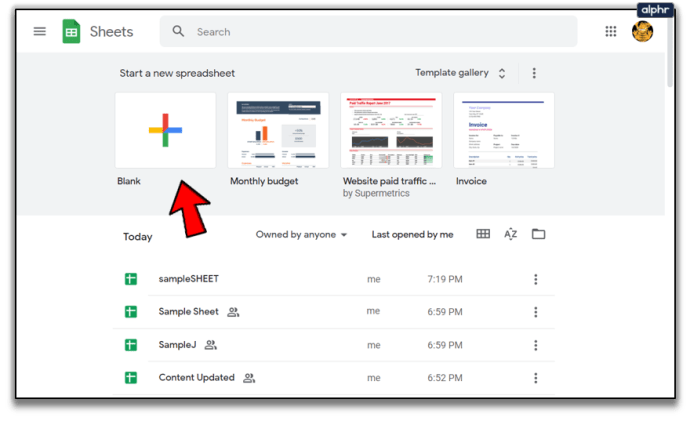
- చర్యలో ఉన్న ఫిల్ హ్యాండిల్ యొక్క ఉదాహరణ కోసం, A1లో 500, A2లో 250, A3లో 500 మరియు A4లో ‘1,500’ నమోదు చేయండి.
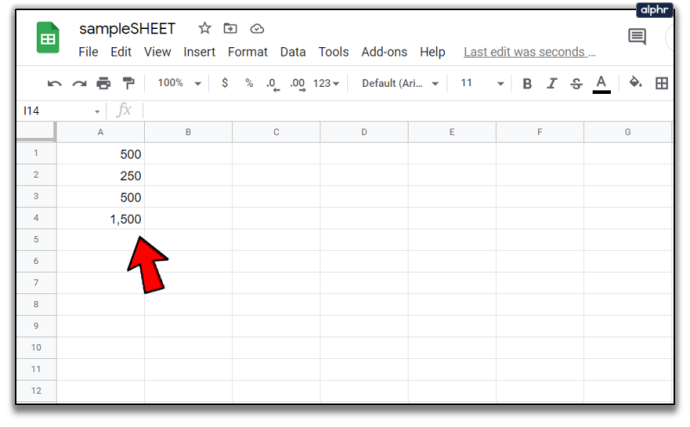
- ఆపై సెల్ B1లో '500', B2లో '1,250', B3లో '250' మరియు మళ్లీ B4లో '500' ఇన్పుట్ చేయండి, తద్వారా మీ Google షీట్ స్ప్రెడ్షీట్ నేరుగా దిగువ స్నాప్షాట్లోని దానితో సరిపోలుతుంది.
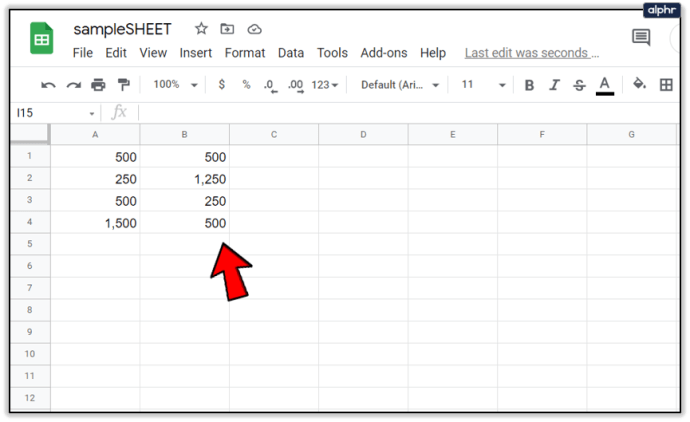
ఇప్పుడు మీరు ఫిల్ హ్యాండిల్తో C కాలమ్కి ఫార్ములాను జోడించవచ్చు:
- ముందుగా, మీ Google షీట్లో సెల్ C1ని ఎంచుకోండి; మరియు క్లిక్ చేయండి fx బార్
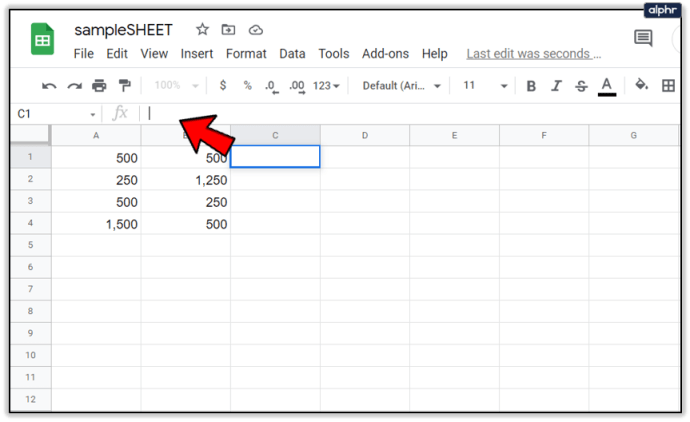
- అప్పుడు ఎంటర్ చేయండి
=మొత్తం(A1:B1)fx బార్లో.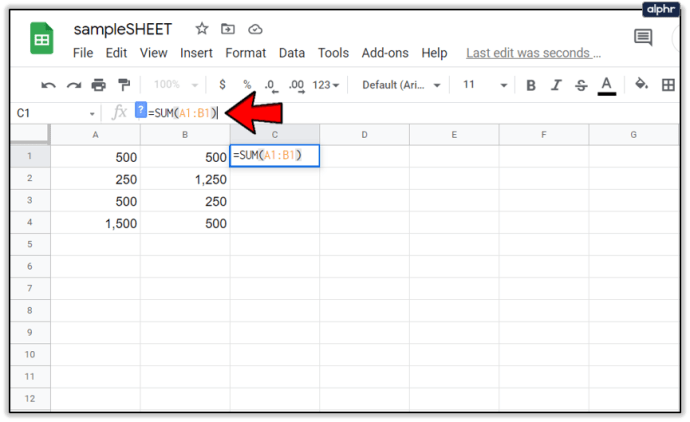
- ఎంటర్ నొక్కండి మరియు సెల్ C1 1,000 విలువను అందిస్తుంది.
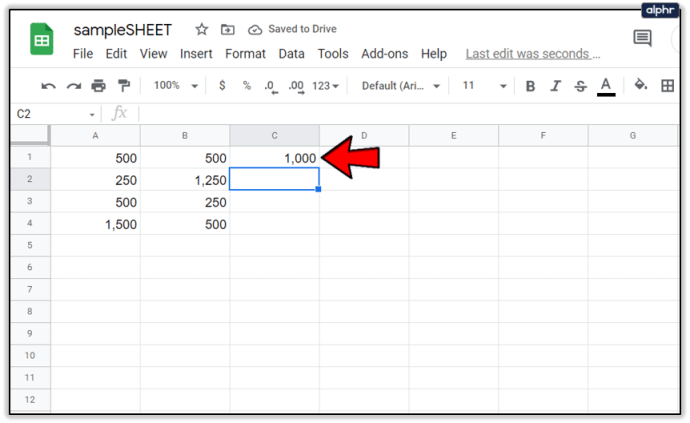
- C1 ఫంక్షన్ను కాలమ్ Cలోని ఇతర పట్టిక వరుసలకు పూరక హ్యాండిల్తో కాపీ చేయడానికి, ఈ దశలను అనుసరించండి:
- సెల్ C1ని ఎంచుకుని, కర్సర్ను సెల్ యొక్క కుడి దిగువ మూలకు తరలించండి.
- కర్సర్ క్రాస్గా మారినప్పుడు, ఎడమ మౌస్ బటన్ను నొక్కి పట్టుకోండి.
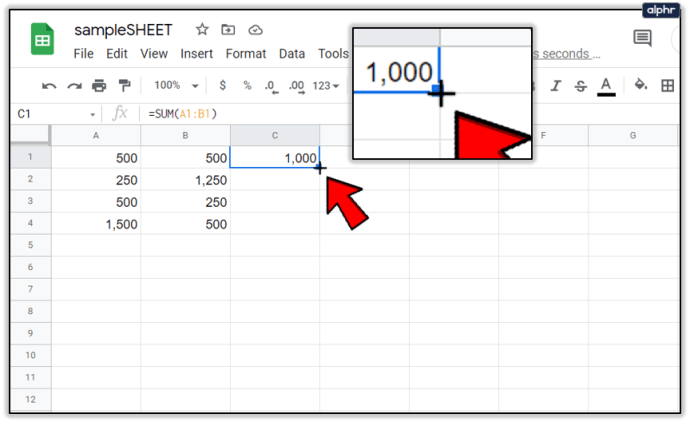
- సెల్ C4కి కర్సర్ను క్రిందికి లాగండి.
- అప్పుడు ఎడమ మౌస్ బటన్ను విడుదల చేయండి.
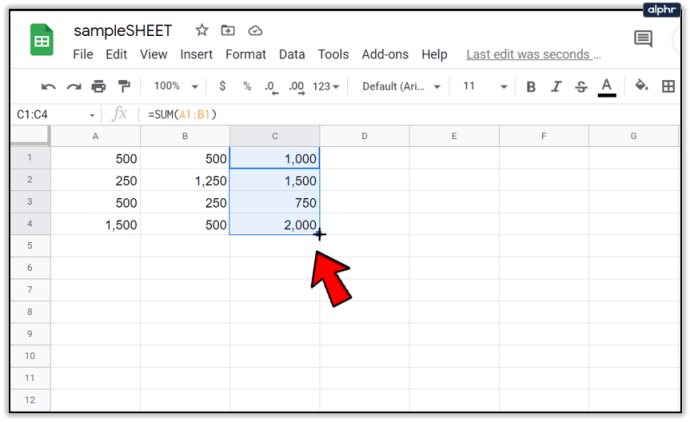
ఈ ప్రక్రియ కాలమ్ C యొక్క ఇతర మూడు వరుసలకు ఫంక్షన్ను వర్తింపజేస్తుంది. సెల్లు A మరియు B నిలువు వరుసలలో నమోదు చేసిన విలువలను జోడిస్తాయి.
అర్రేఫార్ములా ఫంక్షన్
చిన్న పట్టిక నిలువు వరుసలకు ఫార్ములాలను జోడించడానికి షీట్ల ఫిల్ హ్యాండిల్ సాధనాన్ని ఉపయోగించడం చాలా బాగుంది. అయితే, మీరు భారీ పట్టికను కలిగి ఉన్నట్లయితే, ARRAYFORMULA ఫంక్షన్తో మొత్తం స్ప్రెడ్షీట్ కాలమ్కు ఫార్ములాను వర్తింపజేయడం మంచిది.
ARRAYFORMULAని ఉపయోగించడానికి మీరు ఫార్ములా ఎన్ని వరుసలను పరిష్కరించాలో తెలుసుకోవాలి. అదృష్టవశాత్తూ, ఇది గుర్తించడం సులభం. మీరు స్క్రోల్ బార్తో స్ప్రెడ్షీట్లలో 1,000 అడ్డు వరుసలను క్రిందికి స్క్రోల్ చేయవచ్చు. మీరు మరిన్ని జోడించగలిగినప్పటికీ, 1,000 అనేది షీట్లలోని అడ్డు వరుసల డిఫాల్ట్ సంఖ్య. అలాగే, మీరు డిఫాల్ట్ విలువను సవరించనట్లయితే, 1,000 సెల్లు మొత్తం నిలువు వరుసకు సరిపోతాయి. ఈ ట్రిక్ మీకు చాలా సమయాన్ని ఆదా చేస్తుంది.

మీరు ARRAYFORMULA ఫంక్షన్తో ఆ నిలువు వరుసలన్నింటికీ ఫార్ములాను త్వరగా వర్తింపజేయవచ్చు.
- శ్రేణి ఫార్ములాతో మీ పట్టిక కాలమ్ Cలో SUM ఫంక్షన్ని భర్తీ చేయండి.
- సెల్ పరిధిని ఎంచుకోండి
C1:C4.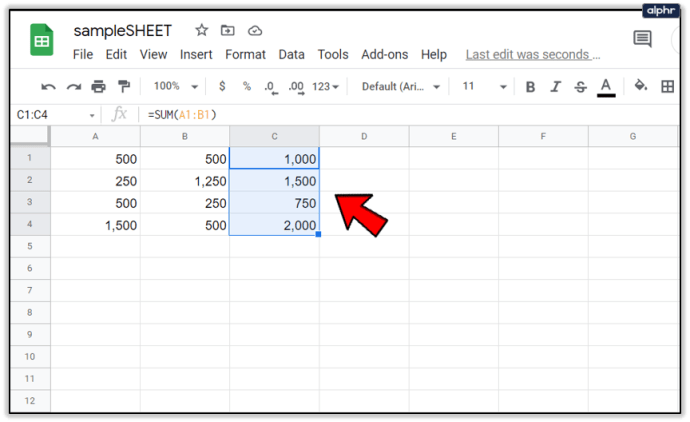
- SUMని తొలగించడానికి Del కీని నొక్కండి. ఫంక్షన్ను చేర్చడానికి సెల్ C1ని ఎంచుకోండి.
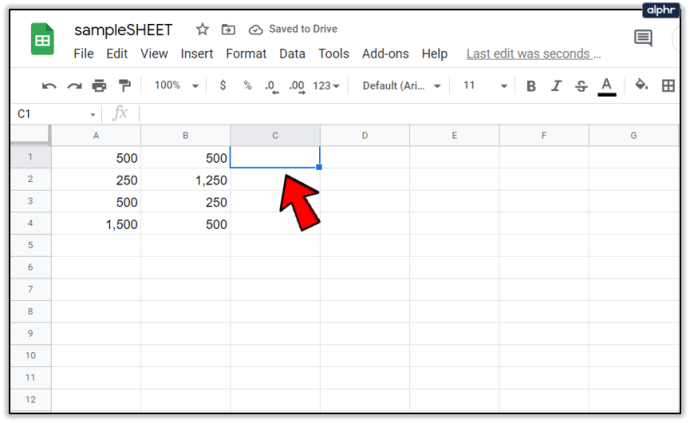
- ఇన్పుట్
=A1:A+B1:Bfx బార్లో, మరియు ఫార్ములాకు ARRAYFORMULAని జోడించడానికి Ctrl + Shift + Enter నొక్కండి.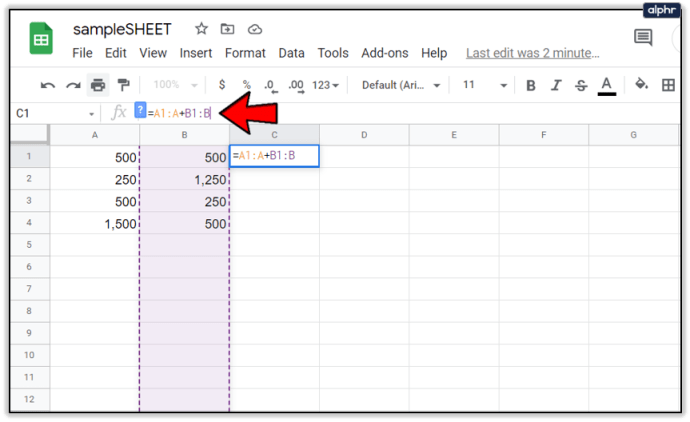
- అప్పుడు fx బార్ నేరుగా దిగువ స్నాప్షాట్లో చూపిన శ్రేణి సూత్రాన్ని కలిగి ఉంటుంది.
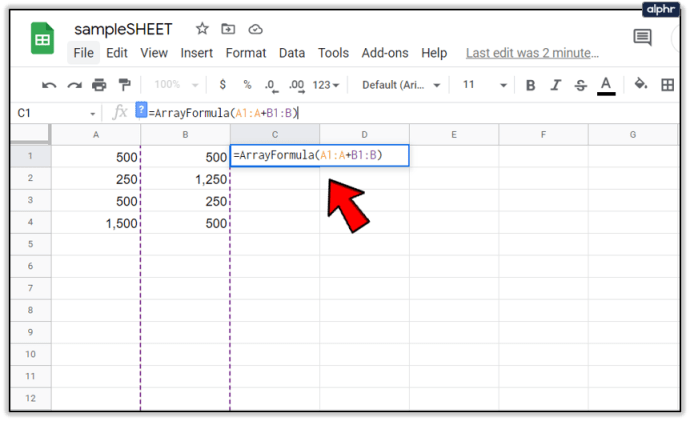
అప్పుడు కొట్టండి నమోదు చేయండి ఫార్ములాను మొత్తం 1,000 అడ్డు వరుసలకు కాపీ చేయడానికి. ఈ ప్రక్రియ మీ స్ప్రెడ్షీట్లోని C నిలువు వరుసలోని 1,000 అడ్డు వరుసలను ఇప్పుడు A మరియు B నిలువు వరుసలలో నమోదు చేసిన విలువలను జోడించేలా చేస్తుంది!

ఇక్కడ గమనించవలసిన ముఖ్య విషయం ఏమిటంటే మీరు ఎల్లప్పుడూ నొక్కాలి Ctrl + Shift + Enter fx బార్లో ప్రాథమిక ఫంక్షన్ని నమోదు చేసిన తర్వాత Ctrl + Shift + Enter ప్రాథమిక ఫంక్షన్ను స్వయంచాలకంగా అర్రే ఫార్ములాగా మారుస్తుంది, ఈ వ్యాయామం కోసం మీకు ఇది అవసరం.
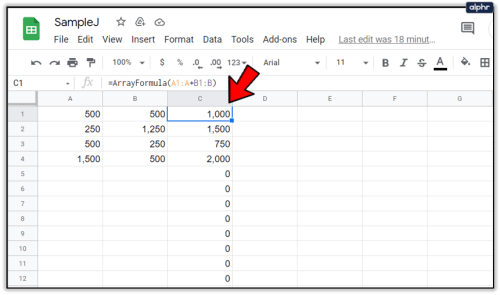
మీరు కూడా అవసరం ఫంక్షన్ యొక్క సెల్ సూచనను సవరించండి శ్రేణి ఫార్ములా పని చేయడానికి. మొదటి నిలువు వరుస సెల్ ఎల్లప్పుడూ సూచనలో చేర్చబడుతుంది.
అయితే, సూచన యొక్క రెండవ సగం వాస్తవానికి నిలువు వరుస శీర్షిక. సెల్ రిఫరెన్స్లు ఎల్లప్పుడూ ఇలాగే ఉండాలి A1:A, B4:B, C3:C, మొదలైనవి, మీరు పని చేస్తున్న Google షీట్లో మొదటి టేబుల్ కాలమ్ సెల్ ఎక్కడ ఉందో దానిపై ఆధారపడి ఉంటుంది.
AutoSumతో పట్టికలకు సూత్రాలను జోడించండి
పవర్ టూల్స్ అనేది షీట్ల కోసం ఒక గొప్ప యాడ్-ఆన్, ఇది వెబ్ యాప్ను టెక్స్ట్, డేటా, ఫార్ములాలు, సెల్ కంటెంట్ను తొలగించడం మరియు మరిన్నింటి కోసం సాధనాలతో విస్తరించింది. ఆటోసమ్ పవర్ టూల్స్లో మీరు మొత్తం నిలువు వరుసలకు ఫంక్షన్లను జోడించగల ఒక ఎంపిక.
AutoSumతో మీరు SUM, COUNT, AVERAGE, MAX, PRODUCT, MODE, MIN మరియు ఇతర ఫంక్షన్లను పూర్తి నిలువు వరుసలకు జోడించవచ్చు.
పవర్ టూల్స్ జోడించడానికి, ఈ దశలను అనుసరించండి:
- పవర్ టూల్స్ వెబ్సైట్కి నావిగేట్ చేయండి
- నొక్కండి ఉచిత షీట్లకు పవర్ టూల్స్ జోడించడానికి ఈ బటన్ను నొక్కండి
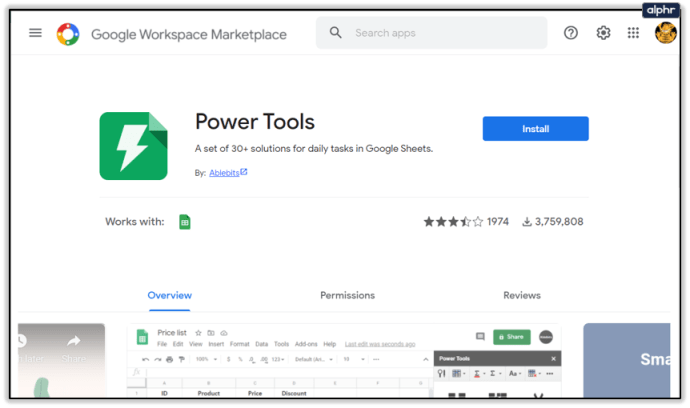
- క్లిక్ చేయండి కొనసాగించు కొన్ని సెకన్లలో కనిపించే డైలాగ్ బాక్స్లో
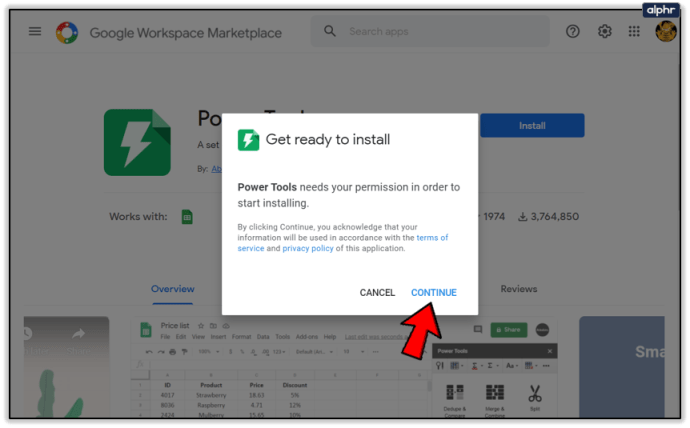
- తర్వాత, పవర్ టూల్స్ ఇన్స్టాల్ చేయడానికి Google డాక్స్ (మీ Gmail వలె అదే ఖాతా) ఖాతాను ఎంచుకోండి
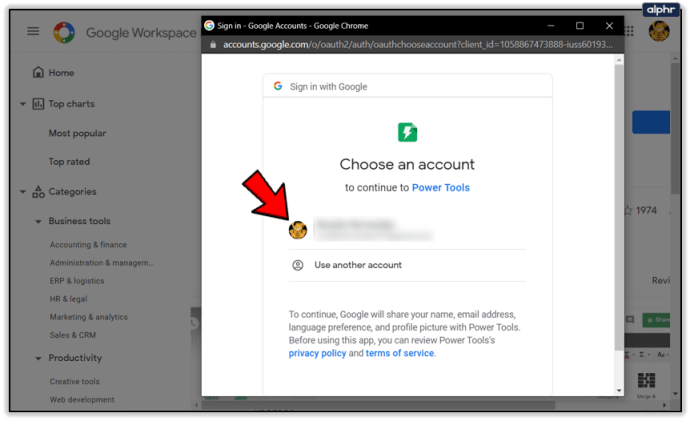
- కు వెళ్ళండి యాడ్-ఆన్లు మెను
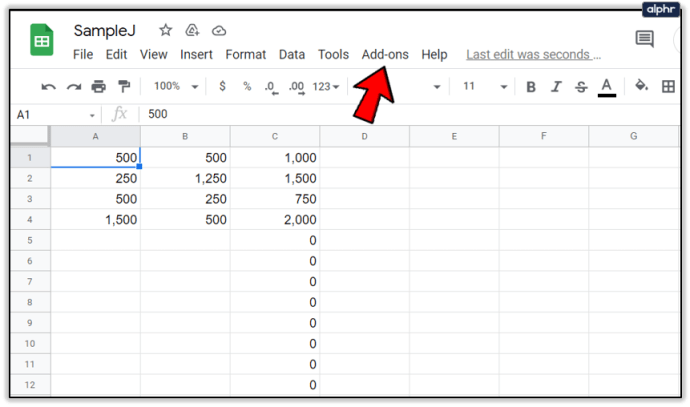
- ఎంచుకోండి శక్తి పరికరాలు అప్పుడు ప్రారంభించండి తెరవడానికి యాడ్-ఆన్ సైడ్బార్ లేదా నుండి తొమ్మిది 9 సాధన సమూహాలలో ఒకదాన్ని ఎంచుకోండి శక్తి పరికరాలు మెను
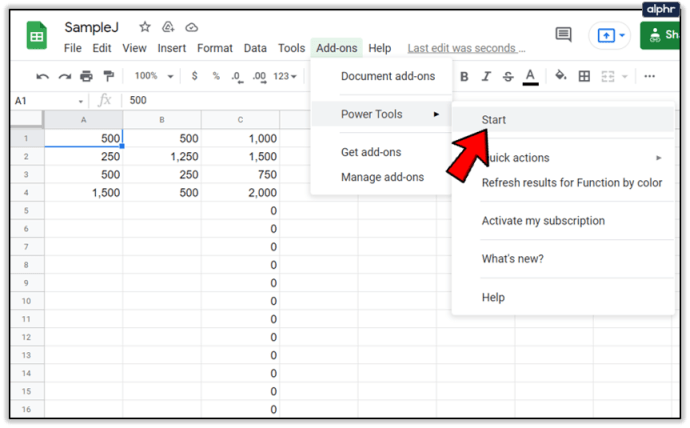
- మొత్తం నిలువు వరుసను ఎంచుకోవడానికి మీ స్ప్రెడ్షీట్లోని D హెడర్ని క్లిక్ చేయండి
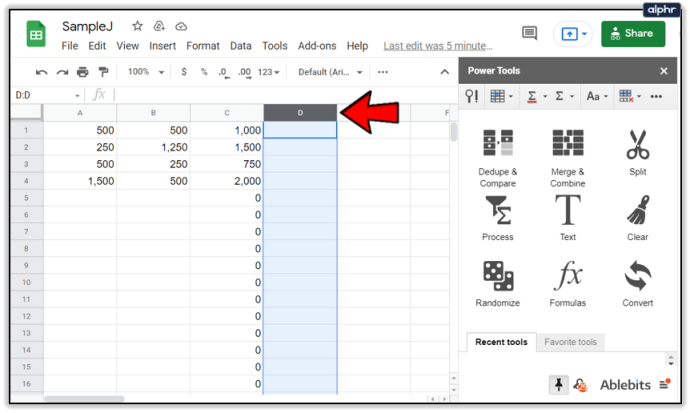
- ఎంచుకోండి సూత్రాలు పవర్ టూల్స్ మెను నుండి
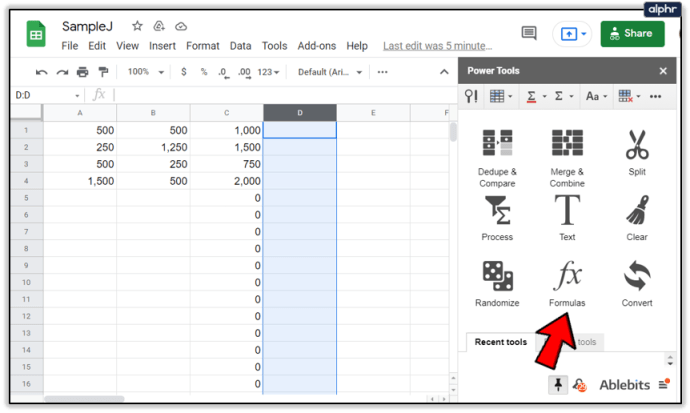
- అప్పుడు క్లిక్ చేయండి ఆటోసమ్ సైడ్బార్లో రేడియో బటన్
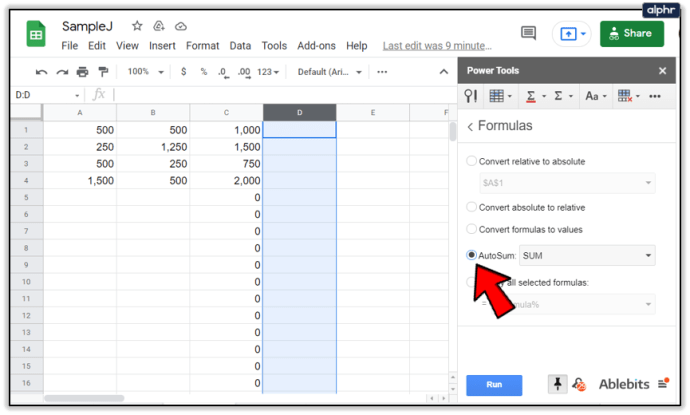
- ఎంచుకోండి మొత్తం డ్రాప్-డౌన్ మెను నుండి
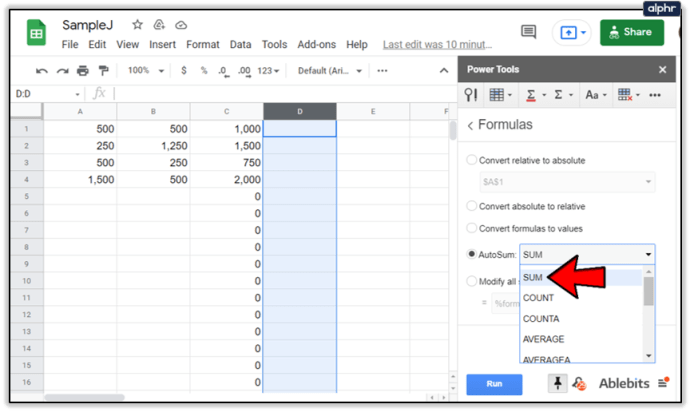
- నొక్కండి పరుగుదిగువ స్క్రీన్షాట్లో చూపిన విధంగా కాలమ్ Dకి SUMని జోడించడానికి బటన్
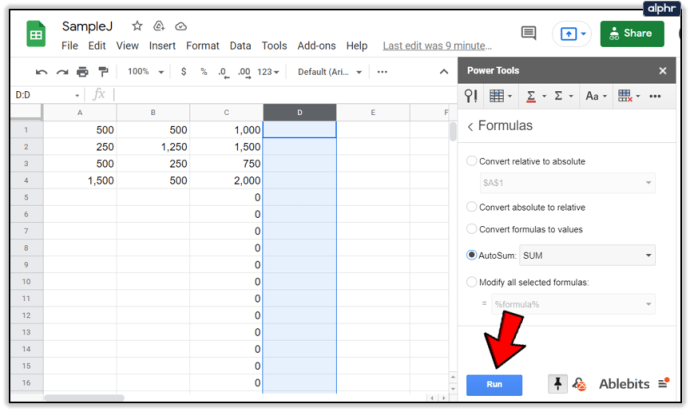
- దిగువ రెండవ స్క్రీన్షాట్లో చూపిన విధంగా D కాలమ్లోని మొత్తం 1,000 సెల్లకు SUM ఫంక్షన్లను జోడిస్తుంది
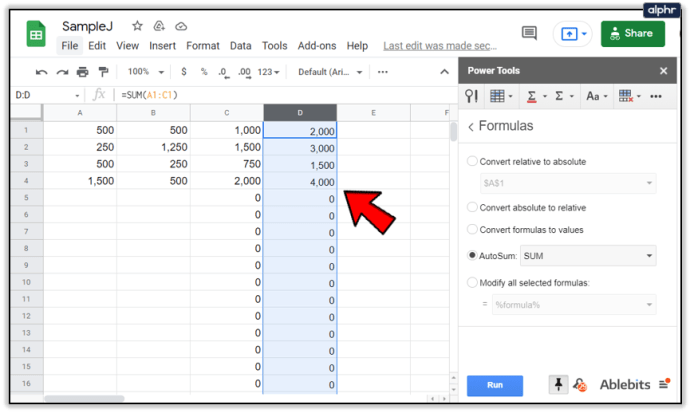
కాబట్టి ఇప్పుడు మీరు ఫిల్ హ్యాండిల్, ARRAYFORMULA మరియు పవర్ టూల్స్లోని ఆటోసమ్ ఎంపికతో షీట్లలోని మీ అన్ని టేబుల్ కాలమ్ సెల్లకు త్వరగా ఫంక్షన్లను జోడించవచ్చు. Google షీట్ల ఫిల్ హ్యాండిల్ సాధారణంగా చిన్న టేబుల్ల కోసం ట్రిక్ చేస్తుంది, అయితే ARRAYFORMULA మరియు AutoSum మొత్తం Google షీట్ నిలువు వరుసలలో ఫంక్షన్లను వర్తింపజేయడానికి మెరుగైన ఎంపిక.
మీరు అధునాతనమైన మరియు శక్తివంతమైన Google షీట్ల లక్షణాన్ని ఉపయోగించడం నేర్చుకోవాలనుకుంటే, Google షీట్లలో పివోట్ పట్టికలను ఎలా సృష్టించాలి, సవరించాలి మరియు రిఫ్రెష్ చేయాలి.
Google షీట్లు లేదా ఇతర చిట్కాలు మరియు ట్రిక్లలోని పూర్తి కాలమ్కి ఫంక్షన్లను ఎలా జోడించాలనే దాని గురించి మీకు ఏవైనా ఇతర సూచనలు ఉన్నాయా? వాటిని క్రింద మాతో పంచుకోండి!